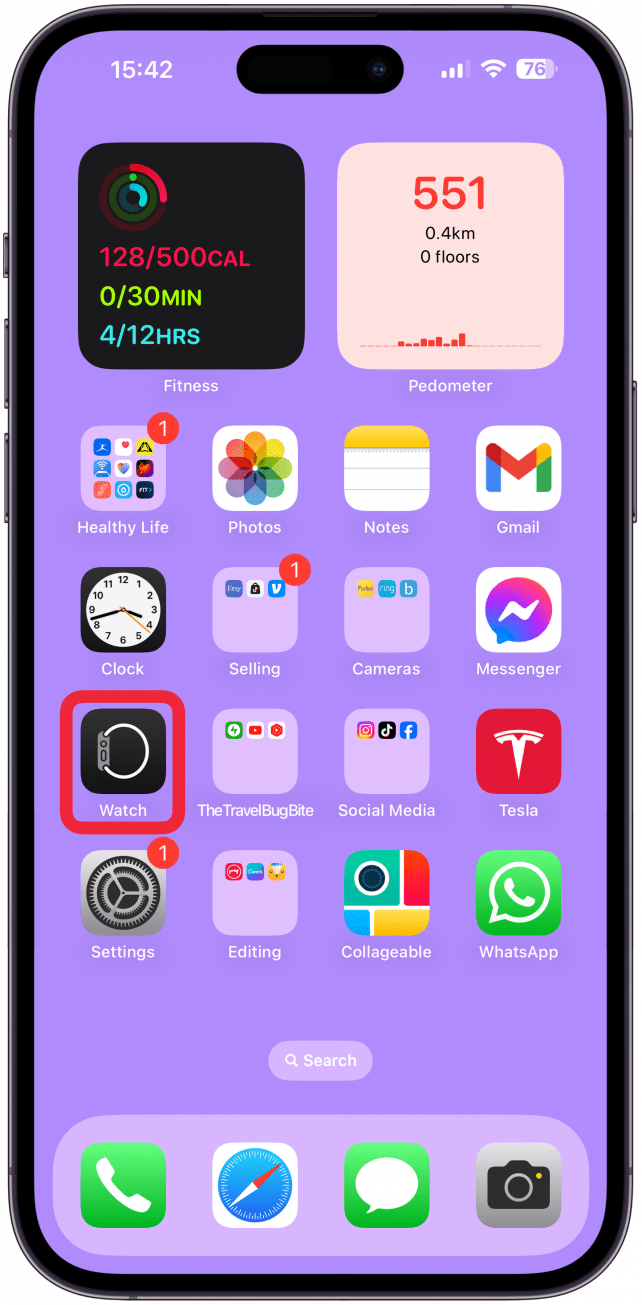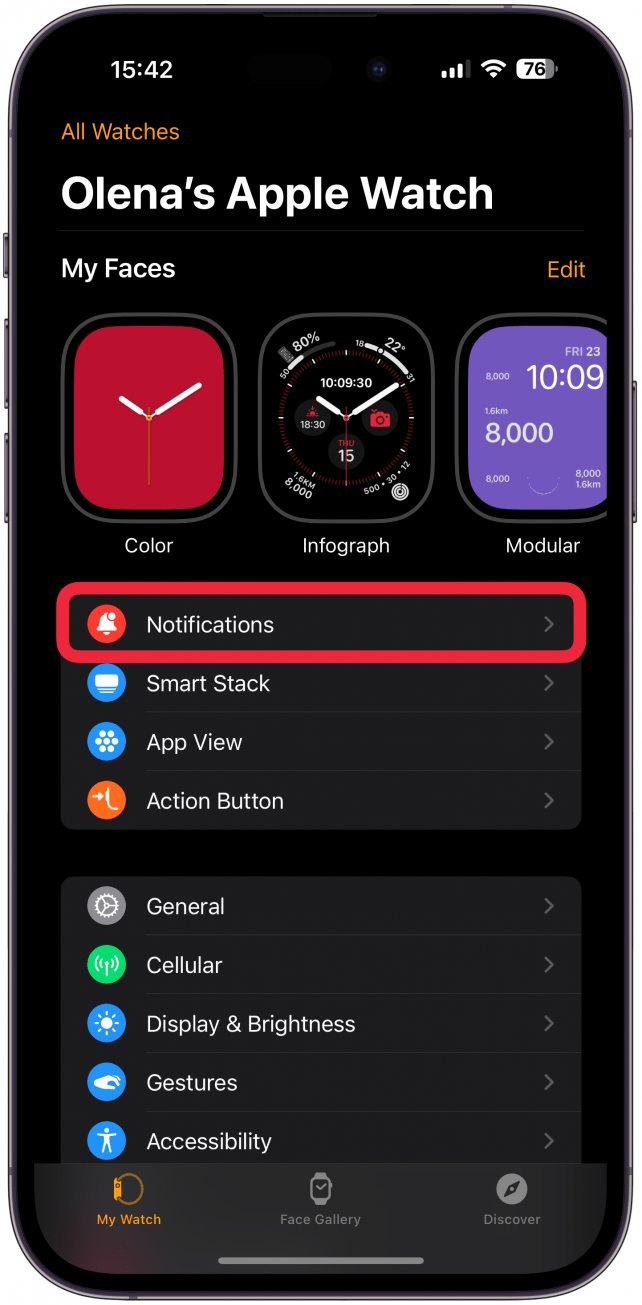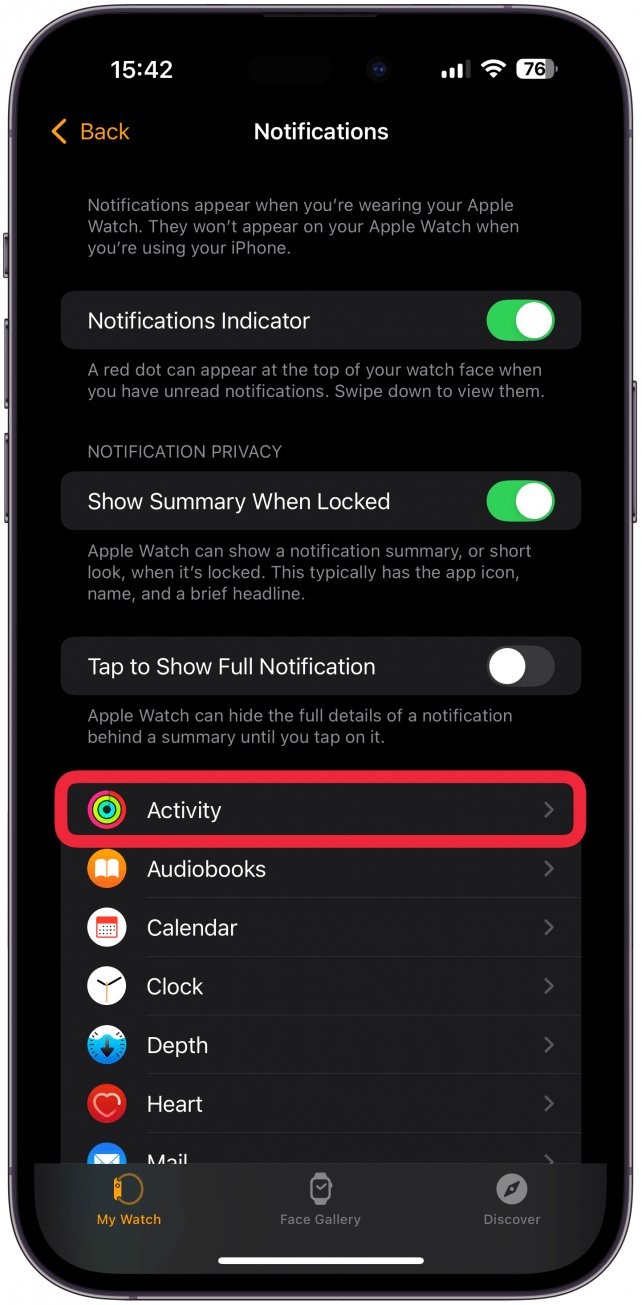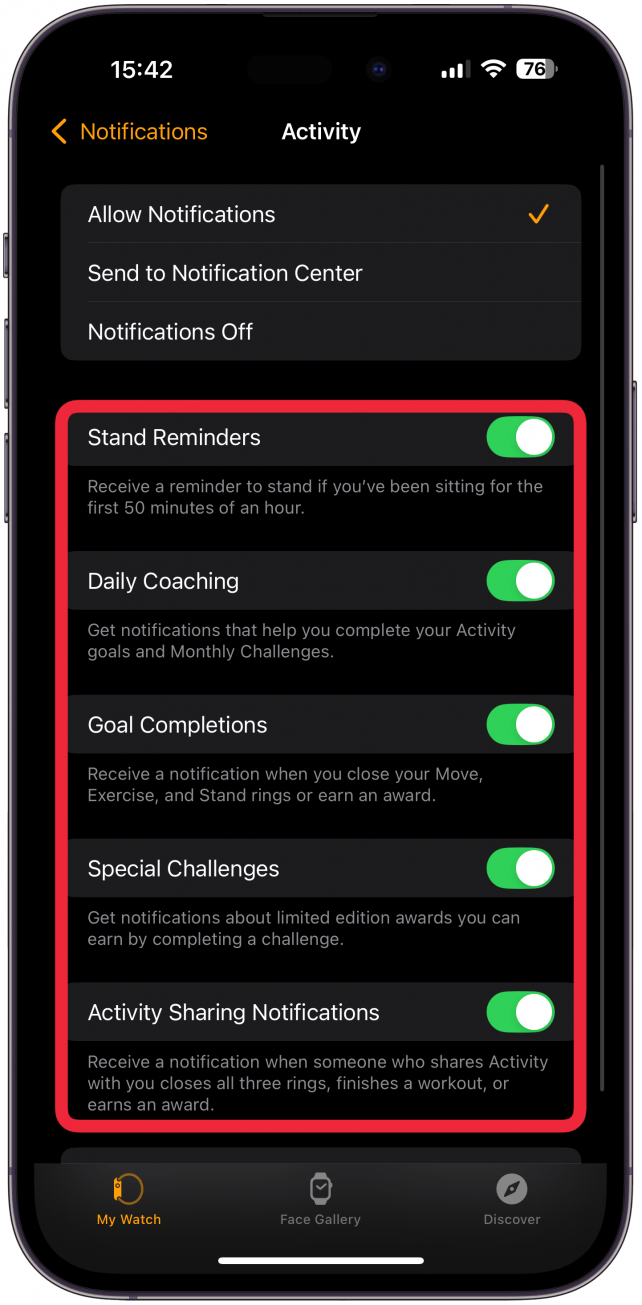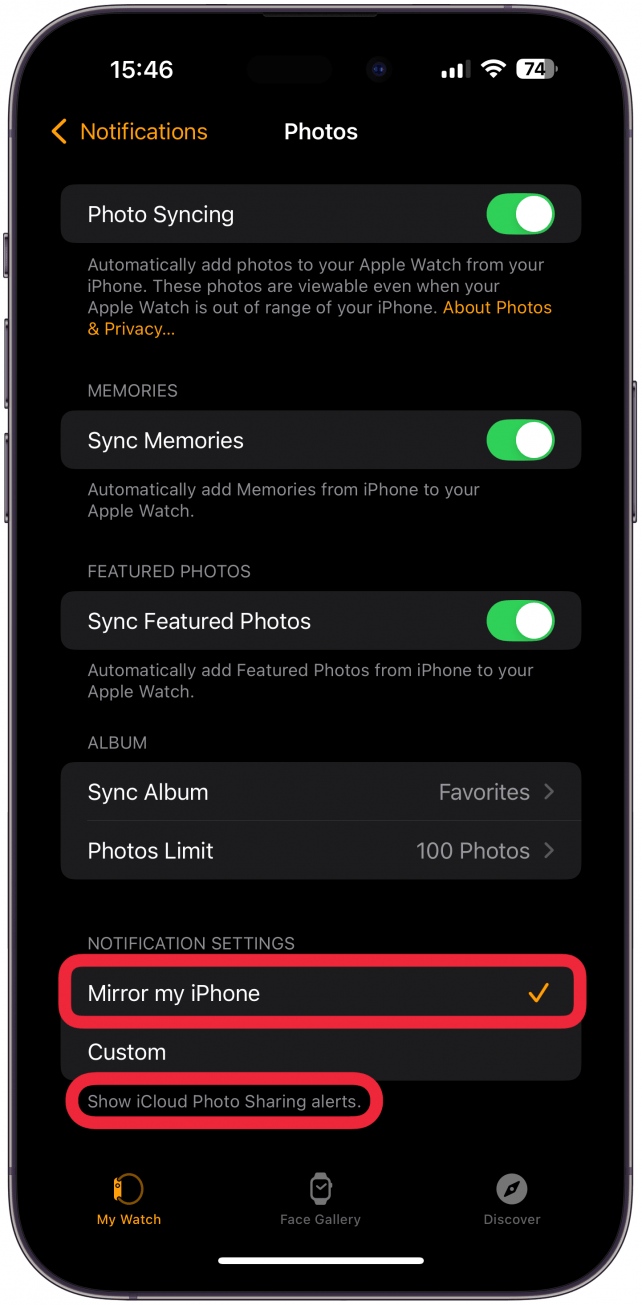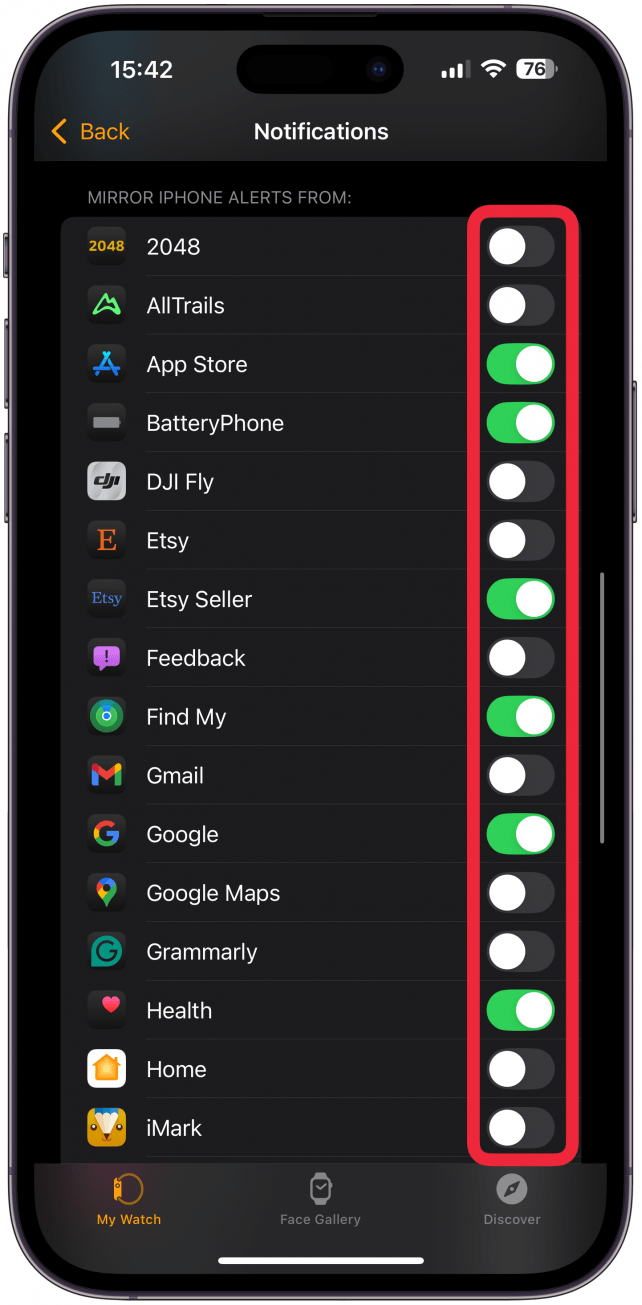Heb je genoeg van eindeloze onderbrekingen op je pols? Ik ook! Leer hoe je kunt aanpassen welke meldingen je op je Apple Watch krijgt om onnodige meldingen tot een minimum te beperken. Sommige apps hebben app-specifieke meldingen om je nog meer controle over je apparaat te geven.
Waarom je deze tip leuk zult vinden:
- **Je kunt aanpassen welke meldingen je op je Apple Watch krijgt.
- Minimaliseer meldingen door meldingen van minder belangrijke apps uit te schakelen.
Hoe Apple Watch-meldingen aanpassen
Systeemvereisten
Deze tip werkt op Apple Watches met watchOS 11 of hoger. Ontdek hoe je kunt updaten naar de [nieuwste versie van watchOS] (https://www.iphonelife.com/content/how-do-i-install-beta-watchos-8-apple-watch).
Ja, je hebt volledige controle over welke apps meldingen naar je Apple Watch kunnen sturen! Dit betekent dat je bepaalde meldingen van je pols kunt weren. Zo pas je de meldingen van je Apple Watch aan:
 Ontdek de verborgen functies van je iPhoneKrijg dagelijks een tip (met schermafbeeldingen en duidelijke instructies) zodat je je iPhone in slechts één minuut per dag onder de knie hebt.
Ontdek de verborgen functies van je iPhoneKrijg dagelijks een tip (met schermafbeeldingen en duidelijke instructies) zodat je je iPhone in slechts één minuut per dag onder de knie hebt.
- Open de Watch-app op je iPhone en ga naar het tabblad Mijn horloge als je daar nog niet bent.

- Tik op Meldingen.

- Hier zie je een lijst met al je apps, verdeeld in twee secties: de eerste bestaat voornamelijk uit voorgeïnstalleerde apps met aanpasbare instellingen en de tweede heeft apps van derden met een iPhone-spiegel toggle. Tik op elke vooraf geïnstalleerde Apple app en selecteer de opties die voor jou het beste werken.

- Sommige apps, zoals Activiteit, hebben app-specifieke meldingsopties.

- Sommige apps bieden ook de optie om meldingen toe te staan, helemaal uit te schakelen of alleen te zien in het meldingscentrum, wat betekent dat je de melding ziet als je erop controleert, maar niet wordt gewaarschuwd als deze binnenkomt.

- Andere apps geven je in plaats daarvan de optie om de meldingsinstellingen voor de overeenkomstige iPhone te spiegelen. Als je ervoor kiest om mijn iPhone te spiegelen, zullen sommige apps de meldingsinstellingen van je iPhone eronder weergeven.

- Scroll vervolgens naar beneden naar de tweede lijst met apps. Deze apps hebben alleen de optie om de [instellingen voor iPhone-meldingen] (https://www.iphonelife.com/blog/32671/tip-day-turn-notifications-particular-app) te spiegelen of niet. Ze laten echter niet zien wat die instellingen zijn, dus als je het niet zeker weet, moet je het controleren in de app Instellingen van je iPhone.

Pro Tip
Als je besluit om je iPhone te spiegelen, ontvang je alleen meldingen voor apps die de iPhone spiegelen en alleen als meldingen zijn ingeschakeld voor die app op de iPhone.
Heb je genoeg van eindeloze onderbrekingen op je pols? Ik ook! Leer hoe je kunt aanpassen welke meldingen je op je Apple Watch krijgt om onnodige meldingen tot een minimum te beperken. Sommige apps hebben app-specifieke meldingen om je nog meer controle over je apparaat te geven.
Waarom je deze tip leuk zult vinden:
- **Je kunt aanpassen welke meldingen je op je Apple Watch krijgt.
- Minimaliseer meldingen door meldingen van minder belangrijke apps uit te schakelen.
- Hoe Apple Watch-meldingen aanpassen